背景地図の切り替え
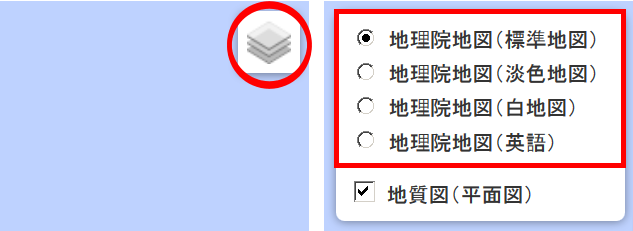
背景地図は,画面右上の![]() アイコンにマウスポインタを移動すると開く,地図一覧画面から切り替えます.背景地図には,国土地理院が提供する地理院タイルのうち,次の4つを表示できます.
アイコンにマウスポインタを移動すると開く,地図一覧画面から切り替えます.背景地図には,国土地理院が提供する地理院タイルのうち,次の4つを表示できます.
- 標準地図(初期設定)
- 淡色地図
- 白地図
- 英語
地質図の表示・非表示の切り替え

地質図の表示・非表示は,画面右上の![]() アイコンにマウスポインタを移動すると開く,地図一覧画面から切り替えます.「地質図(平面図)」のチェックボックスを選択すると地質図を表示できます.初期設定では,選択した状態になっています.
アイコンにマウスポインタを移動すると開く,地図一覧画面から切り替えます.「地質図(平面図)」のチェックボックスを選択すると地質図を表示できます.初期設定では,選択した状態になっています.
地質図の不透明度の調節
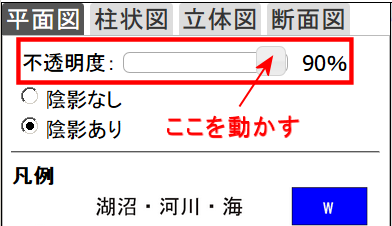
地質図の不透明度は,「平面図」タブ内のスライドバーで調節します.これにより地質図を透かして表示することができます.スライドバーの値を小さくする(左側に動かす)ほどより透明な地質図を表示できます.逆に,スライドバーの値を大きくする(右側に動かす)ほどより原図に近い地質図を表示できます.不透明度0%は地質図が完全に透明になることを,100%は全く透過されていない地質図が表示されることを意味します.
地形陰影の切り替え
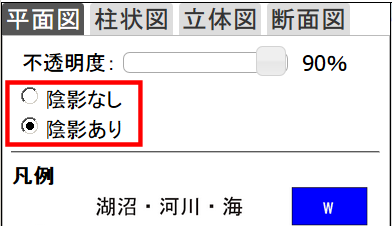
地形による陰影の切り替えは,「平面図」タブ内のラジオボタンで行います.「陰影なし」ボタンを選択すると地形による陰影効果のない地質図を,「陰影あり」ボタンを選択すると地形による陰影効果のある地質図を表示できます.
地質図のカテゴリー値の確認
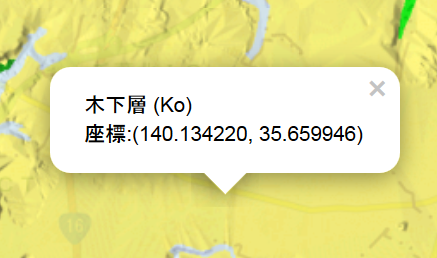
地質図のカテゴリー値(地質区分)は,地質図上の任意の地点をクリックすることで確認できます.
柱状図の位置の表示・非表示
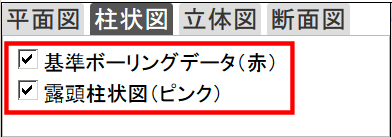
柱状図の位置(地点)の表示・非表示は,「柱状図」タブ内のチェックボックスから切り替えます.目的の柱状図のチェックボックスを選択すると,その柱状図の位置(丸印のアイコン)を表示できます.初期設定では,基準ボーリングデータと露頭柱状図の両方を選択した状態になっています.
柱状図の表示

柱状図の属性情報は,柱状図の位置(地図上の丸印のアイコン)をクリックすることで確認できます.属性情報ポップアップに表示されるリンクをクリックすると,それぞれのファイル形式で柱状図を表示することができます.
立体図の表示
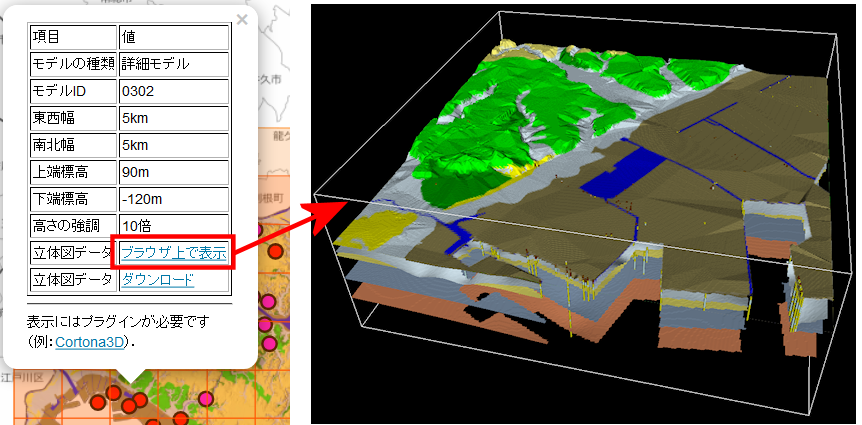
立体図は,「立体図」タブを選択して地図上に表示される矩形領域(オレンジ色の四角枠)をクリックして表示されるポップアップ内のリンクから確認できます.画面上に表示されている地形面・地層境界面やボーリングオブジェクトをクリックすることにより,それらの属性情報を確認できます..
地質断面図の作成・表示
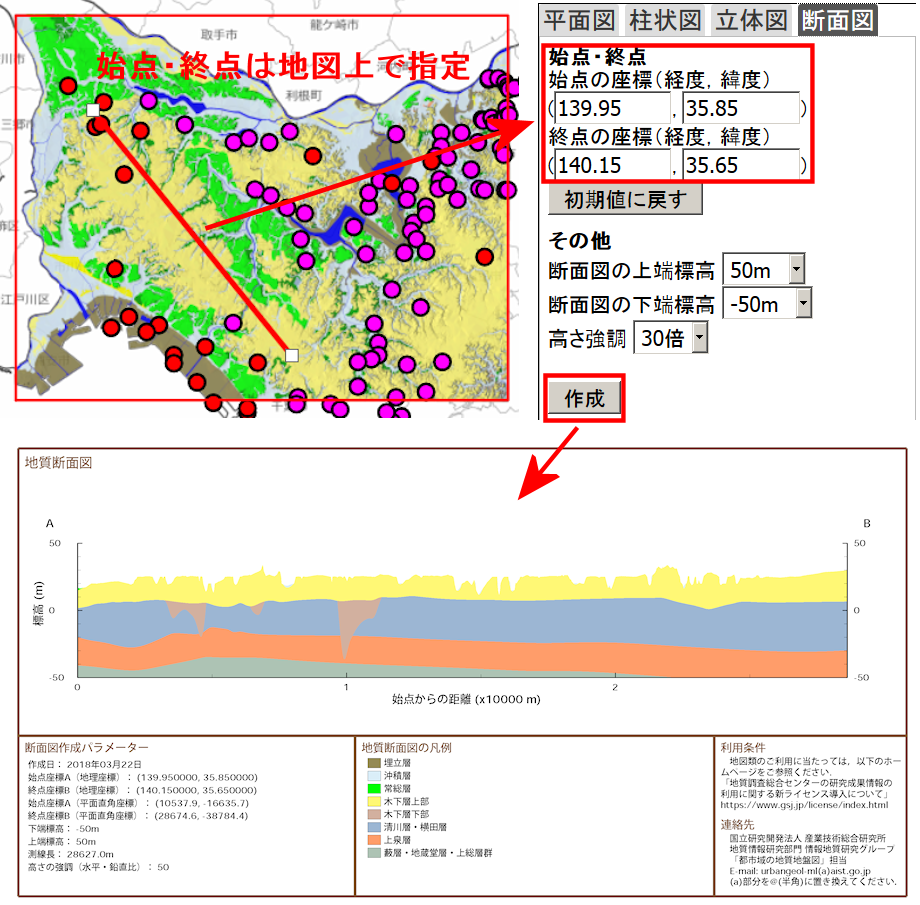
地質断面図の作成は,「断面図」タブ内で行います.まず,「断面図」タブを選択して地図上に表示される赤線の両端を移動し,地質断面図の作成位置(始点と終点)を指定します.次に,地質断面図の上端標高,下端標高,高さの強調をそれぞれプルダウンメニューから選択します.最後に,「作成」ボタンをクリックすると,画面に地質断面図が表示されます(1分ほどかかります).
